Om het jou wat gemakkelijker te maken hebben we templates ontwikkeld voor onze standaard producten en formaten zodat het aanmaken hiervan niet moeilijk hoeft te zijn. We hebben ook de meest voorkomende antwoorden op vragen van onze klanten opgelijst. Kan je het antwoord op je vraag niet vinden? Dan kan je natuurlijk altijd contact met ons opnemen en zullen wij je voorzien van de juiste informatie of templates.
Aanleverspecificaties
Opmaak documenten
Documentinstellingen
Voor je begint
De allereerste stap voor het maken van een drukklaar bestand is het aanmaken van je document in Indesign of Illustrator. Zorg ervoor dat je altijd de juiste afmetingen van je product invoert. Vergeet daarbij ook niet meteen het afloopgebied aan het document toe te voegen. Wanneer je bijvoorbeeld een flyer wilt laten drukken op A5 formaat, voer je dit formaat in en zet je het afloopgebied op 3mm.
Afloop
Vervolgens start je met opmaken. Is jouw ontwerp aflopend? Laat dan je design-elementen doorlopen in het afloopgebied. Stel, je wil een flyer maken met een rode achtergrondkleur. Daar waar de kleur de snijlijn raakt, zal deze kleur door moeten lopen in de 3mm extra die je aan het document hebt meegegeven (je afloopgebied). Doe je dit niet, dan bestaat de kans dat je witte randen ziet waar je product op maat werd gesneden.
Tekst
Verwerk je tekst in je ontwerp? Vergeet dan niet om de tekst om te zetten naar contouren. Is je ontwerp naar wens? Dan kun je deze opslaan als pdf (Illustrator) of exporteren naar pdf (Indesign).
Vergeet bij het exporteren niet het afloopgebied in te vullen. Heb je dit bij het aanmaken van het document al correct ingevuld? Dan kan je ook kiezen voor de optie 'afloopinstellingen van document gebruiken'.
In welke resolutie moeten mijn afbeeldingen staan?
- Voor standaard drukwerk raden we 300dpi aan.
- Op A0 posters of groter is 200dpi voldoende.
- Borden of doeken, bekeken van dichtbij: 70dpi
- Borden of doeken, bekeken van veraf: 30dpi
Hoe lever ik bestanden aan?
Bestanden aanleveren gebeurt altijd als pdf-bestand via INKOprint.be (online) - tenzij wij zelf zouden verzoeken om dit op een andere manier te doen om welke reden dan ook. Indien dit niet wordt gedaan, zullen we je order onder onze offline drukkerij 'Buroform' verwerken en kunnen we de verwachte leverdatum niet garanderen.
Wij accepteren enkel drukklare pdf-bestanden. De beste manier om bestanden op te maken is met Adobe Indesign, waarna je exporteert naar een PDF vooraleer je ze gaat opladen op het platform. Intern controleren we je bestanden zeker nog eens zodat 99% van de fouten toch vermeden kunnen worden, want we weten het: een foutloos bestand aanleveren is niet gemakkelijk.
Kleuren zijn opgebouwd uit CMYK proceskleuren, tenzij je hebt gekozen voor het drukken in Pantonekleuren of je maakt gebruik van een speciale druktechniek zoals letterpress, hotfoil, of spotvernis. Dan duid je de gewenste techniek aan met een spotkleur (100% K).
Formaat, afloop, snijtekens en veiligheidsmarges
Documenten moeten worden opgemaakt met een afloopgebied van 3mm. Vanuit InDesign en Illustrator kan jij jouw bestand exporteren/opslaan met 3mm afloop en snijtekens. Zorg dat de afbeeldingen ook daadwerkelijk nog 3mm doorloopt buiten het ontwerpkader.
Om ervoor te zorgen dat jouw drukwerk netjes wordt afgewerkt, dien je rekening te houden met onze veiligheidsmarge. Wanneer je deze veiligheidsmarge hanteert, weet je zeker dat er niet door belangrijke elementen gesneden wordt. Een snijmachine kan namelijk nooit op de mm nauwkeurig snijden. We noemen dit ook wel 'snijafwijking'. We adviseren jou 5 mm vanaf de snijrand vrij te houden van belangrijke elementen. Daarmee zit je altijd goed!
Alle grootformaat producten (vlaggen, borden, spandoeken en grootformaat stickers) moeten rondom voorzien zijn van 10 mm afloop. In deze bestanden pas je GEEN snijtekens toe:
- De extra ruimte die vrijkomt voor zomen en/of tunnels wordt naar achteren gevouwen.
- Houd 5 mm als veiligheidsmarge aan binnen het afgewerkte formaat. Hier plaats je dus geen belangrijke beelden, logo's en/of teksten. Hiermee voorkom je dat belangrijke elementen ongewenst wegvallen.
Gebruik je een template-bestand? Dan mag je de lijnen die hierin worden aangeduid aanhouden.
CMYK, inktdekking en zwart
Zorg dat je bestanden altijd in CMYK worden aangeleverd. Dit zijn de drukkleuren. Lever jij jouw bestand aan in RGB, dan worden deze kleuren omgezet naar CMYK en bestaat de kans dat er verschil optreedt in de kleuren.
De maximale inktdekking voor een goed resultaat is ca. 260%. Op deze manier ontstaan er geen vlekken bij de afwerking. Om een goede diep zwarte kleur te krijgen is het verstandig deze op te bouwen in Cyaan 30%, Magenta 20%, Yellow 20%, Black 100%. Gebruik deze waarden alleen voor volvlakken zwart, en dus niet voor tekst. Indien deze waarden worden toegepast op tekst kan de tekst wat uitlopen. Het advies voor tekst is standaard 100% Black.
Hoe lever ik verschillende ontwerpen aan?
Bestel je meerdere ontwerpen? Lever dan altijd één pdf-bestand aan met hierin alle ontwerpen opgenomen. De volgorde is dan als volgt:
- voorkant ontwerp A, achterkant ontwerp A,
- voorkant ontwerp B, achterkant ontwerp B,
- voorkant ontwerp C, achterkant ontwerp C, enz.
Stel, je wilt 10 verschillende ontwerpen bestellen (dubbelzijdig bedrukt), dan bestaat jouw pdf-bestand uit 20 pagina's. Alle ontwerpen hebben dezelfde oriëntatie. Allemaal staand óf allemaal liggend.
Hoe moet ik een drukklaar PDF-bestand exporteren?
Bij het exporteren van je PDF-bestand(en) is het belangrijk ervoor te zorgen dat je bestand drukklaar is. Controleer of alle inhoud binnen de veiligheidsmarge valt en dat je achtergrond doorloopt tot (minimum) 3mm buiten je eindformaat (=afloop of bleed). Controleer je spelling en beeldkwaliteit.
Voordat je bestanden exporteert:
- Staat je hele ontwerp in CMYK-kleurmodus?
- Staan eventuele speciale inkten in een spotkleur?
- Afbeeldingen moeten minimaal 300ppi zijn
- Verwijder alle sjablonen of templates die je hebt gebruikt
- Bij export: stel de indeling in op Adobe PDF. Geef het bestand een logische naam en selecteer Opslaan.
- Kies de voorinstelling Drukkwaliteit. Geef onder Tekens en afloopgebied de volgende instellingen op:
✓ Snijtekens weergeven
✓ Afloopinstellingen van document gebruiken (= 3mm voor kleine formaten en 10mm voor grote formaten) - Klik op Export.
Hoe weet ik of mijn bestanden juist zijn?
INKOprint controleert je bestanden zorgvuldig. Mocht er iets mis zijn met deze bestanden dan nemen wij uiteraard contact met je op en adviseren we hoe deze aan te passen.
Tips & tricks
Aandachtspunten
Transparantie
Transparantie kan voor problemen zorgen als deze niet wordt afgevlakt in het exporteren. Om dit te vermijden, exporteer je jouw document als PDFX1a:2001. Zo vlak je transparanties af en kan er bij het drukken niets aangepast worden door de software van de pers.
Overdruk
Overdruk kan je visueel vergelijken met de "Multiply" -filter uit Photoshop. Als je overlappende items in overdruk plaatst, dan zullen de overlappende delen netjes over elkaar gedrukt worden. Plaats je die elementen niet in overdruk, dan wordt enkel de kleur van het element dat bovenaan ligt gedrukt en het element eronder blijft uitgespaard op de plaatsen waar de vormen overlappen.
- Opgelet! Geef je een kapvorm of een druktechniek aan? Gebruik dan steeds overdruk zodat er zeker geen onderliggende kleurvlakken worden uitgespaard. Tenzij je dit bewust zo zou willen natuurlijk.
- Zorg ervoor dat "Weergave overdruk" is ingeschakeld wanneer u uw ontwerp en drukklare bestanden bekijkt en exporteert. Zo vermijd je vergissingen.
Lijnen
Op een ruwer papier gaan fijne lijnen sneller weg vallen dan op gladde papiersoorten. Als je niet zeker bent, mag je ons altijd om advies vragen, al blijft de leesbaarheid van tekst subjectief en is het dus ook voor ons moelijk om hier 'het juiste' advies in te geven. Onze tips om het wegvallen van fijne lijnen en tekst zo veel mogelijk te beperken:
- Werk niet met transparantie in fijne lijnen en tekst, maar gebruik een volle lijn die bestaat uit 100%K. Anders krijg je een raster dat bestaat uit puntjes die - hoe lichter de kleur - verder uit elkaar gaan staan en dat maakt dat lijnen op sommige stukken kunnen wegvallen.
- Bouw fijne lijnen op in zo weinig mogelijk verschillende quadri-kleuren. 100% van 1 CMYK-kleur levert het scherpste resultaat op (Bijvoorbeeld 100% Zwart, of 100% Magenta).
- Gebruik geen lijnen die fijner zijn dan 0,25 pt.
Kaders en randen
Je kan best voorzichtig zijn met lijnen of kaders die dicht bij de (snij)rand van je product staan. Elke lichte verschuiving die optreedt tijdens het drukken en snijden is beter zichtbaar wanneer er een lijn vlak langs de rand loopt. We raden aan om lijnen en kaders minimaal 5 mm verwijderd te houden van de trimlijn.
Veiligheidsmarge
Belangrijke tekst of afbeeldingen die te dicht bij de snijlijn staan zouden kunnen afgesneden worden.
Zwart
We raden aan om CMYK-zwart te gebruiken (0, 0, 0, 100) bij tekst en fijne lijnen.
Voor volvlakken met zwart kan je beter 'diep zwart' gebruiken: C60, M40, Y40, K100.
Het gebruik van een RGB-zwart (dwz CMYK 75, 68, 67, 90) of andere zwartwaarden kan een ongewenste of onverwachte uitvoer veroorzaken - de kleur kan verschuiven naar een zwart met een bruine, rode, grijze of blauwe tint (afhankelijk van de waarden).
Inktdekking en registratie zwart
Ontwerpen mogen geen inktdekking hebben van meer dan 300% (zware dekking). Het brede scala aan CMYK-kleuren zou geen dekkingsgebieden van meer dan 300% vereisen. De dekking betekent de totale hoeveelheid inkt die wordt aangebracht - bijvoorbeeld een groene kleur met waarden C: 75, M: 5, Y: 100, K: 20 heeft een dekking van 200% (75 + 5 + 100 + 20). Alleen CMYK-waarden kunnen worden gebruikt om de dekking te berekenen (niet RGB of Lab).
Reversed type
Dit wil zeggen dat je lichte tekst op een donkere achtergrond plaatst in je ontwerp.
Er zijn een paar dingen waar je best op kunt letten bij het gebruik van reversed type in je ontwerp:
- Wanneer een reversed type wordt gedrukt, heeft de inkt de neiging in de tekst te lopen waardoor fijne details kunnen dichtlopen.
- Als het lettertype dat u wilt gebruiken beschikbaar is in verschillende font-families, is het een goed idee om een vettere variant uit te kiezen
- De tekst moet groot genoeg zijn om gemakkelijk te kunnen lezen
- Het wordt niet aanbevolen om te worden gebruikt voor grote hoeveelheden hoofdtekst; het is moeilijker en vermoeiender voor de ogen om te lezen
Grijs gebruiken in je ontwerp
Grijs kan een problematische kleur zijn bij het drukken.
Wanneer geen grijs gebruiken
Ontwerpen met grote grijze gebieden veroorzaken een gewolkt effect. Dit is een inconsistente afdruk van de kleur met subtiele lijnen die overlopen.
Hoewel INKOprint de nieuwste technologie gebruikt, is dit effect onvermijdelijk en komt het waarschijnlijk voor bij bepaalde papiersoorten en coatings. Om deze reden raden we grote grijze gebieden (zoals achtergrondkleuren of grote effen gebieden) af.
Grijs aanbrengen
Het is belangrijk om de juiste CMYK-waarden in te stellen wanneer u grijs gebruikt.
Gebruik bij tekst geen grijs bestaande uit cyaan, magenta of gele waarden - hierdoor kan de grijze kleur verschuiven van koel naar warm grijs.
Aanbevolen
Gebruik bij tekst en lijnen enkel zwarte inkt en verhoog of verlaag het percentage van het zwart naar de gewenste grijswaarde.
C, M of Y staan allemaal op nul.
Niet aanbevolen
We raden af om grijze kleuren te gebruiken met C-, M- of Y-waarden.
Optisch centreren
Bij het uitlijnen van een object naar het midden van je ontwerp, is het soms mooier om het optische middelpunt (van zowel het object als de ruimte) in het midden te plaatsen in de plaats van het geometrisch correcte middelpunt.
Druktechnieken en afwerking
Speciale druktechnieken aanduiden
Speciale druktechnieken duid je aan met een spotkleur en zet je in overdruk.
Spotkleur
Open je ontwerp.
- Open het 'Swatches' of 'Stalen' menu:
Engelse versie: Window > Color > Swatches
Nederlandse versie: Venster > Kleuren > Stalen
- Klik in het venster 'stalen' op het icoontje rechts onderin 'New swatch' of 'Nieuwe staal'.
- Dubbelklik op de nieuwe 'swatch' of 'staal'.
- Er opent zich een nieuw venster. In dit venster zet je 'Color type' of 'Kleurtype' op 'Spot color' of 'Steunkleur'. Gebruik de naam van de druktechniek, bijvoorbeeld: 'Goudfolie'.
Overdruk
Deze functie kan je vinden in het volgende menu:
- Engelse versie: Window > output > attributes
- Nederlandse versie: Venster > uitvoer > kenmerken
Selecteer daarna de overlappende items en selecteer 'Vulling overdrukken' of 'Overprint fill'. Gebruik je ook een 'lijn' of 'stroke', vink deze dan ook aan.
Foliedruk of speciale inkt in je ontwerp
Gebruik een steunkleur op overdruk om aan te geven waar de veredeling moet worden aangebracht en geef deze de juiste naam:
- Foliedruk goud: Foil Gold
- Foliedruk zilver: Foil Silver
- Foliedruk koper: Foil Copper
- Foliedruk roségoud: Foil Rose
- Foliedruk regenboog: Foil Rainbow
- Foliedruk glitter: Foil Glitter
- Uv-lak spot: Scodix Sense 40
- Witte inkt: White
- Zilver inkt: Silver
Lever het definitieve bestand aan als vectorbestand zonder 'knipmaskers' of 'clipping masks'. Zorg dat er in je bestand minimaal 1 mm afstand zit tussen de plek waar de veredeling moet worden aangebracht en eventuele snij- of rillijnen. Spotveredelingen worden niet aflopend bedrukt.
Omslagcalculator softcover boeken
De cover van een boek opmaken is voor voor velen een grote uitdaging. Onze omslagcalculator berekent voor jou de rugdikte en vertelt je precies hoe je een correct bestand aanmaakt:
Omslag:
Contact
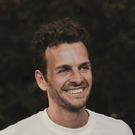
Chat met Inko
Jouw vraag niet gevonden?
Shoot! Zo kunnen wij ons lijstje blijven aanvullen en onze klanten zo efficiënt mogelijk verder helpen.

